win10控制面板没realtek高清晰音频管理器该怎么办?
发布时间:2017-04-06 21:45:03 浏览数:
在Windows 系统中,我们可以通过realtek高清晰音频管理器 来调节系统中的声音特效以及一些设定。最近新装win10系统的用户反应控制面板中找不到realtek音频管理器,该怎么办呢?下面小编给大家分享下解决方法。
情况一:显示方式不正确
1、打开可控制面板(Win+X,在弹出的菜单中点击【控制面板】);
2、将右上角的“查看方式”修改为【大图标】即可。
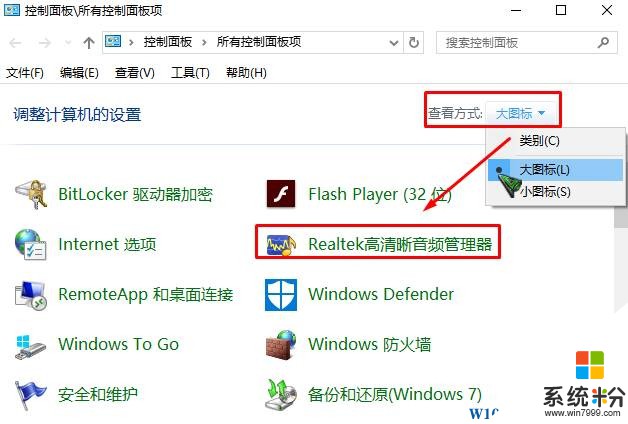
情况二:未安装驱动
1、下载安装第三方驱动管理软件,如:驱动大师、驱动精灵(这里以驱动精灵为例)
2、驱动精灵打开后,点击【立即检测】;
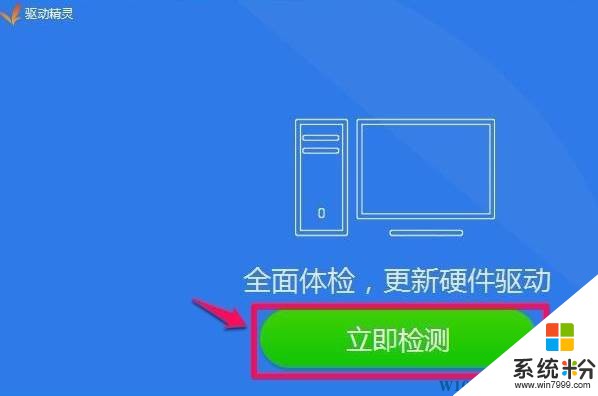
3、检测万完成后点击点击Realtek HD Audio音频驱动的“安装” ;
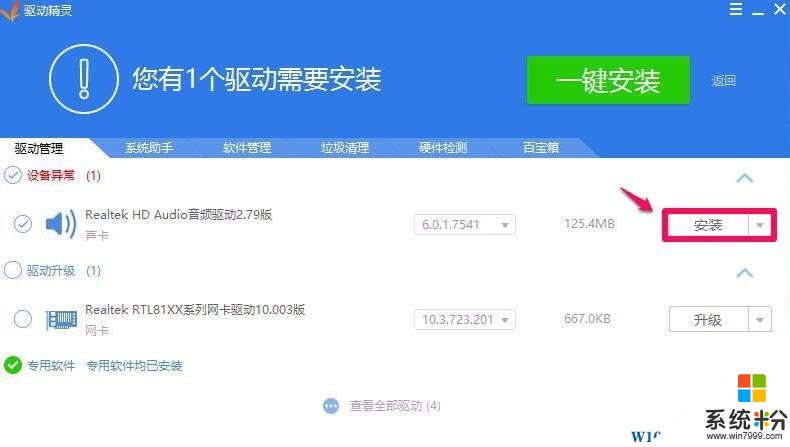
4、打开安装程序,点击【下一步】便会开始自动安装,安装完成后点击【完成】重启一次计算机;
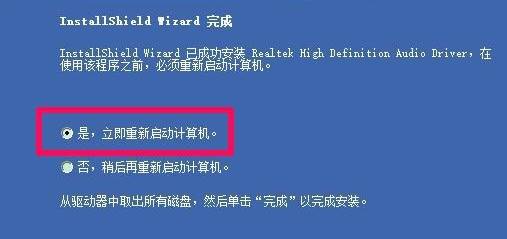
5、重启后便可以打开【realtek高清晰音频管理器】了。
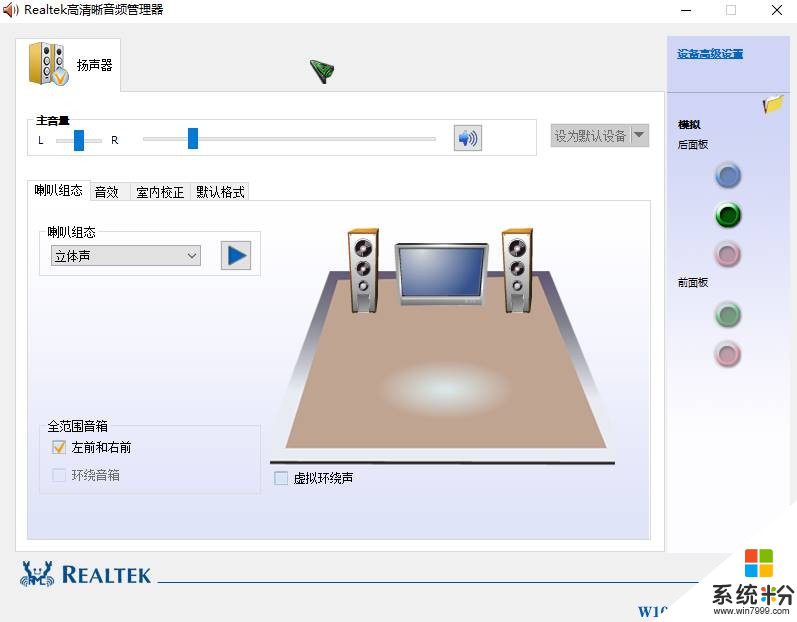
以上就是系统粉小编给大家介绍的【控制面板没realtek高清晰音频管理器】的解决方法!
情况一:显示方式不正确
1、打开可控制面板(Win+X,在弹出的菜单中点击【控制面板】);
2、将右上角的“查看方式”修改为【大图标】即可。
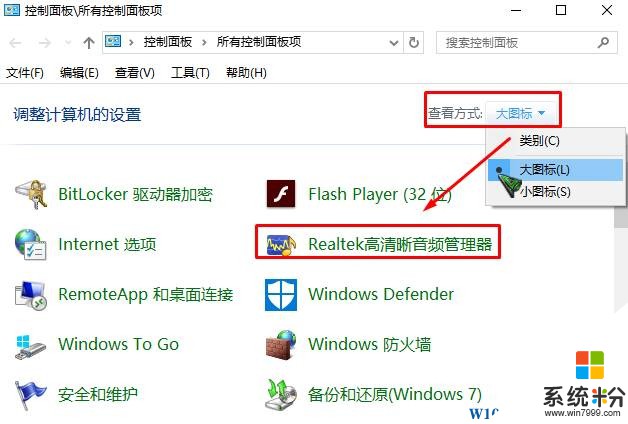
情况二:未安装驱动
1、下载安装第三方驱动管理软件,如:驱动大师、驱动精灵(这里以驱动精灵为例)
2、驱动精灵打开后,点击【立即检测】;
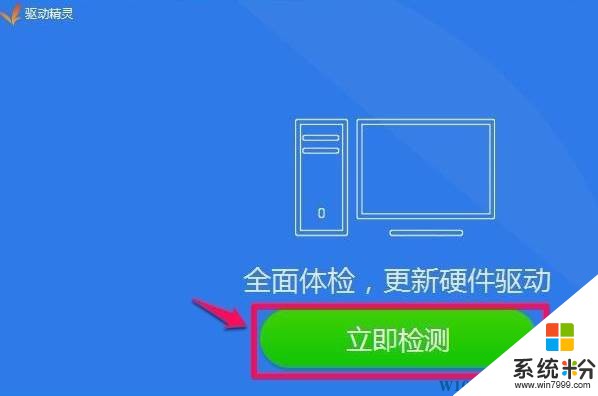
3、检测万完成后点击点击Realtek HD Audio音频驱动的“安装” ;
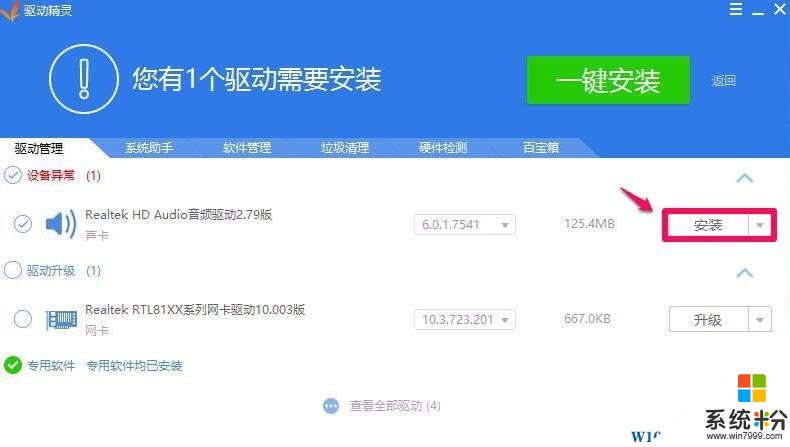
4、打开安装程序,点击【下一步】便会开始自动安装,安装完成后点击【完成】重启一次计算机;
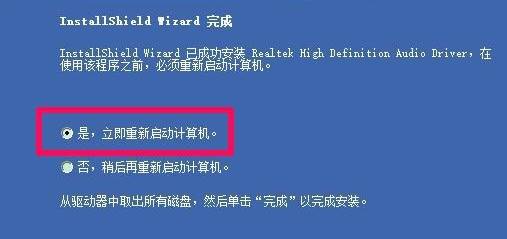
5、重启后便可以打开【realtek高清晰音频管理器】了。
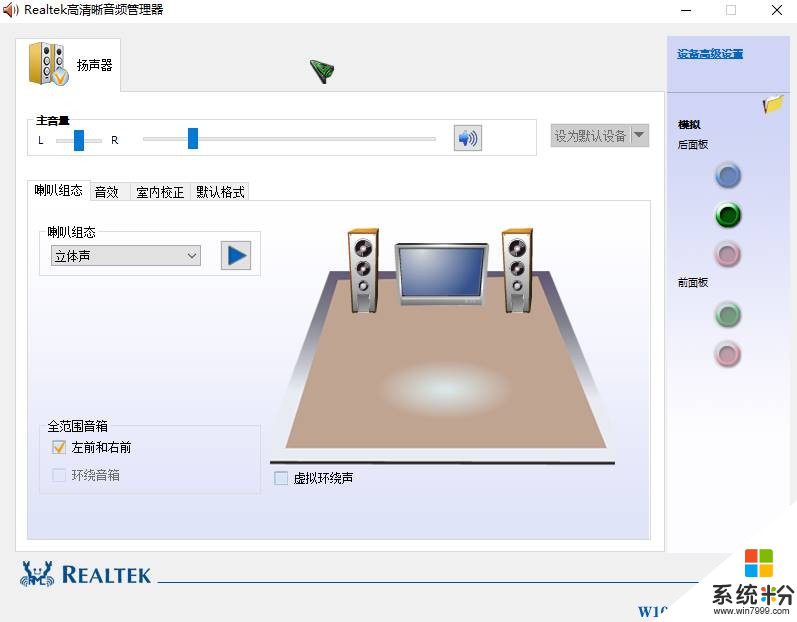
以上就是系统粉小编给大家介绍的【控制面板没realtek高清晰音频管理器】的解决方法!